Co oznacza nagrywanie ekranu
Istnieją dwa główne sposoby nagrywania ekranu:możesz użyć wbudowanych narzędzi (większość urządzeń ma takie opcje) lub pobrać i zainstalować oprogramowanie do nagrywania ekranu.
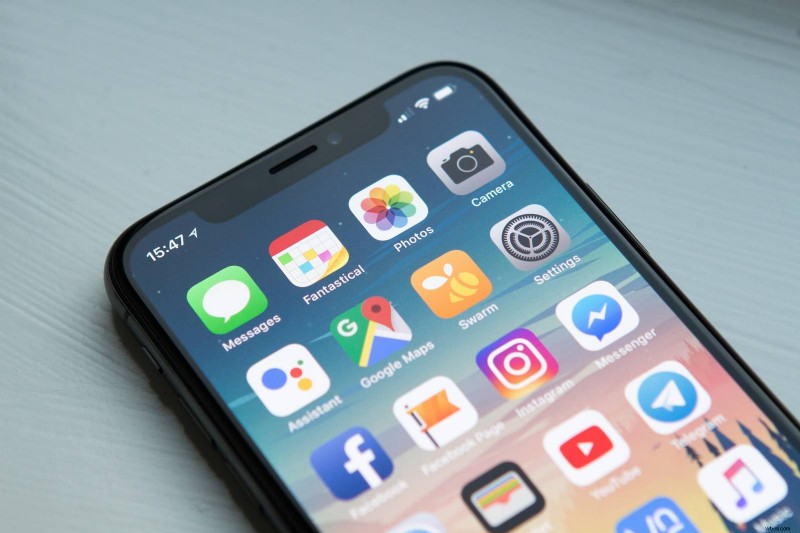
Cel nagrywania ekranu
Ta technika może być dobrym wyborem dla tych, którzy nie chcą porządkować długich instrukcji dla różnych aplikacji i chcą zobaczyć wszystkie kroki w działaniu.
Możesz także nagrać swój ekran, aby coś zilustrować, wyjaśnić komuś, co ma robić, lub po prostu pokazać coś zabawnego. Nagrywanie ekranu przydaje się do nagrywania webinarów (nie wszystkie narzędzia do webinarów na to pozwalają) lub gier wideo.
Jak wyświetlić nagranie w systemie Windows
Windows 10 i 11 mają wbudowany Xbox Game Bar, który umożliwia nagrywanie ekranu (i wiele innych funkcji). Możesz także zainstalować niektóre rejestratory ekranu, na przykład OBS Studio.
Sprawdź szczegółowe instrukcje na oficjalnej stronie Microsoft.
Jak wyświetlać nagranie na komputerze Mac
Najlepszym sposobem na nagranie ekranu na komputerze Mac jest użycie programu QuickTime Player. Możesz także wypróbować aplikacje dla systemu Windows, często mają one również wersje dla komputerów Mac.
Jak nagrać ekran na iPhonie
To tak proste jak ABC za pomocą opcji Nagrywanie ekranu, którą można znaleźć w Centrum sterowania. Po prostu wykonaj następujące kroki.
Jak nagrać ekran na Androidzie
Ten proces nie jest trudniejszy niż nagrywanie ekranów na iOS. Po prostu znajdź odpowiednią ikonę w panelu Szybkich ustawień, który widzisz po przesunięciu palcem z góry ekranu w dół. Więcej informacji znajdziesz w tej instrukcji.
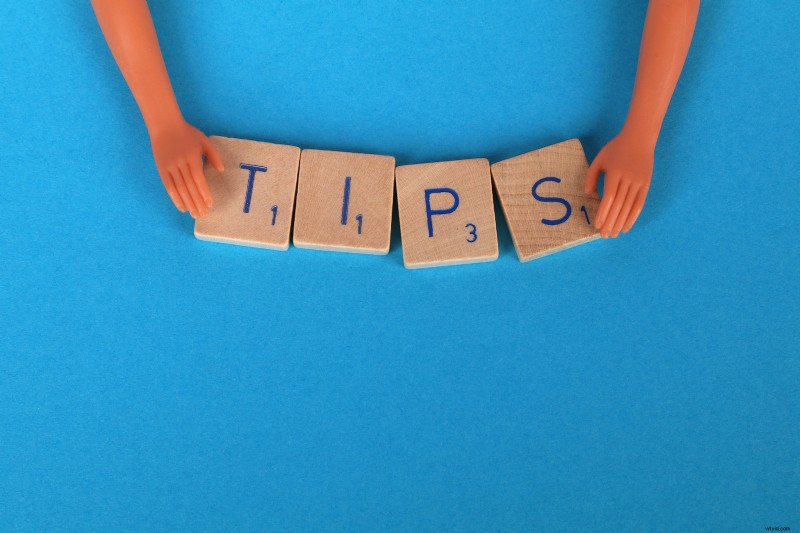
Wskazówki i wskazówki
Nagrywanie ekranu jest bardzo proste, wręcz intuicyjne. Jednak nawet ta podstawowa czynność ma swoje cechy szczególne i sposoby na ulepszenie nagrania.
- Myśl o krok do przodu. Oznacza to, że ktoś może do ciebie zadzwonić, gdy jesteś w trakcie nagrywania. Mogą pojawiać się wyskakujące okienka i powiadomienia. Zwróć uwagę na to, co masz na ekranie:czy na pewno nie ma nic do ukrycia? Usuń wszystko, czego nie chcesz pokazywać innym (lub przenieś na inny ekran), wyłącz powiadomienia i wybierz czas, kiedy nikt nie będzie Ci przeszkadzał.
- Nie włócz się. Wiesz, jak to czasami wygląda:chaotyczne przerzucanie się z jednej aplikacji lub ekranu na drugą, desperackie szukanie potrzebnej funkcji lub funkcji, uderzanie i gubienie. Zrób plan i postępuj zgodnie z nim.
- Nagrywaj krótko. Nikt nie jest zainteresowany długimi podręcznikami. Ponadto takie pliki są mniejsze i łatwiejsze do edytowania lub publikowania.
- Upewnij się, że nie ma hałasu w tle. Jeśli Twój film jest wyciszony, możesz później dodać łagodną muzykę.
- Nie lekceważ edycji wideo „postprodukcji”. Może to zaoszczędzić czas:zamiast ponownie nagrywać cały film, możesz po prostu wyciąć niepotrzebne momenty lub przyciąć obraz, aby ukryć coś, czego nie powinno być widać.
Nawet jeśli coś pójdzie nie tak, to nie jest fizyka jądrowa, następna próba zakończy się sukcesem. A Clideo zawsze służy pomocą przy edycji.
